Qué hacer cuando Google Maps no funciona en tu móvil y cómo solucionarlo
Existen múltiples opciones que puedes probar para solucionar los errores más comunes en Google Maps, desde realizar comprobaciones básicas hasta borrar la caché de la app o reinstalarla.
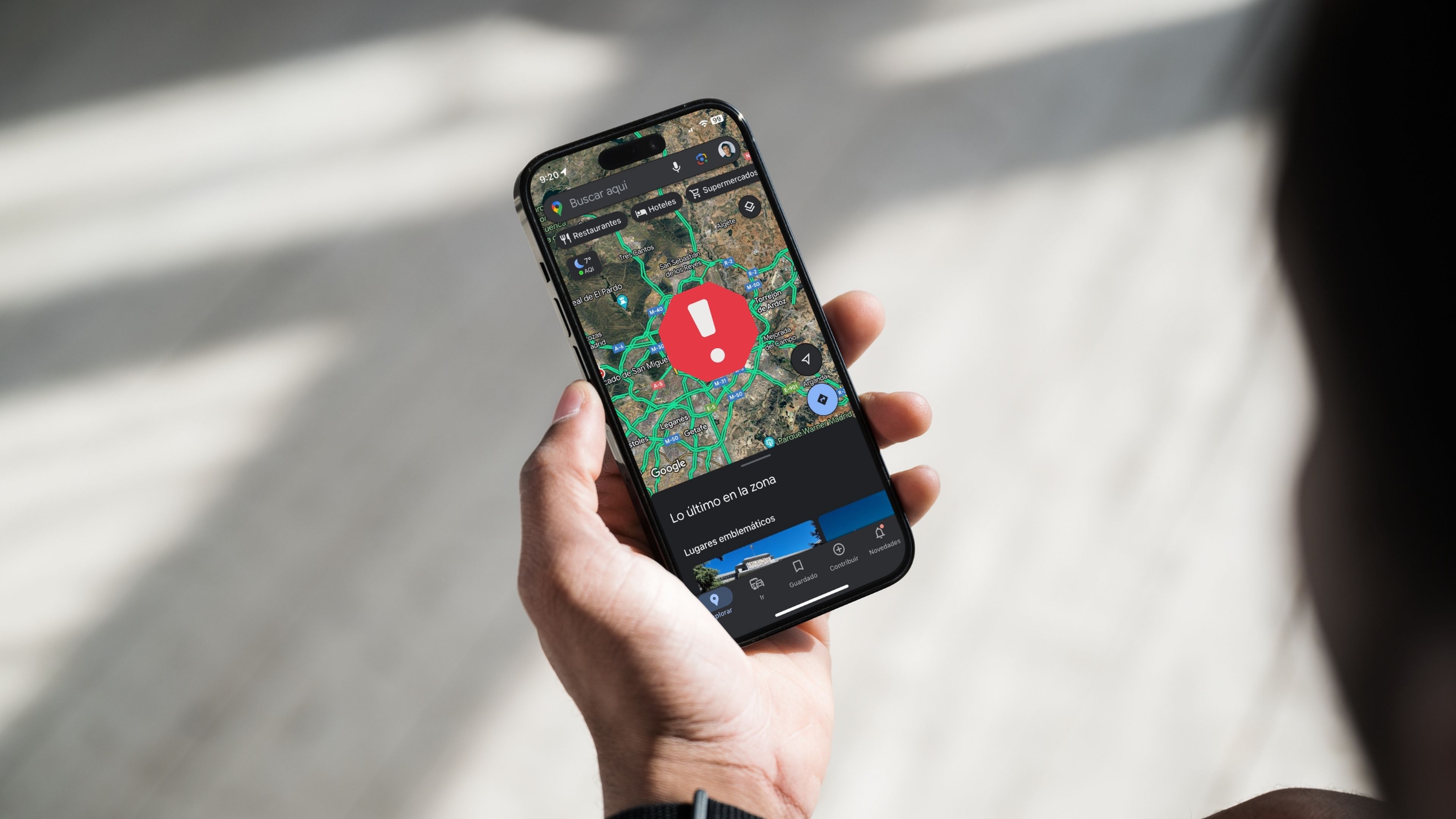
Computer Hoy
No hay ninguna duda de que Google Maps es una de las aplicaciones de mapas más completas del mercado, gracias a sus diversas funciones que van más allá de simplemente mostrar la mejor ruta para llegar a tu destino.
Con opciones de navegación en coche, bicicleta, transporte público o a pie, esta app se ha convertido en la mejor aliada para desplazarte por la ciudad y la carretera de manera eficiente y segura.
Además de proporcionar indicaciones precisas, Google Maps ofrece información en tiempo real sobre el tráfico para evitar atascos, la disponibilidad de transporte público, la ubicación de lugares de interés y mucho más.
Cómo solucionar los problemas más habituales de Google Maps
Pero como cualquier otro servicio, no está exento de errores. En ocasiones, puede fallar y algunas de las razones podrían ser por problemas con la conexión de datos, configuraciones incorrectas o actualizaciones pendientes.
Si la app no funciona en tu móvil, te compartimos algunos métodos para solucionar casi todos los errores fácilmente, pero esto solo aplica en la versión para dispositivos móviles, tanto en equipos Android como en iOS.
- Reinicia tu móvil: Antes de profundizar en posibles soluciones, es importante realizar algunas comprobaciones preliminares. Para ello, reinicia tu móvil para descartar interrupciones temporales y verifica que estés conectado a Internet. Si utilizas datos móviles, asegúrate de que tu servicio esté activo y que no estés utilizando una VPN, ya que pueda interferir con la conexión.
- Comprueba los servidores de Google Maps: Para asegurarte de que el servicio funciona correctamente, es recomendable revisar el Panel de estado público de Google Maps Platform. Esto te permitirá descartar cualquier fallo en los servidores de la aplicación. En caso de detectar alguna interrupción o anomalía en el servicio, es muy probable que la situación se normalice una vez que Google resuelva los inconvenientes en sus sistemas.
- Habilita los servicios de ubicación: Verifica que los servicios de ubicación de tu móvil estén activados y configurados correctamente para Google Maps. En dispositivos Android, ve a Configuración > Ubicación y asegúrate de que estén habilitados. En dispositivos iOS, ve a Ajustes > Google Maps > Localización y asegúrate de que la app tenga los permisos en Cuando se use la app o en Siempre.
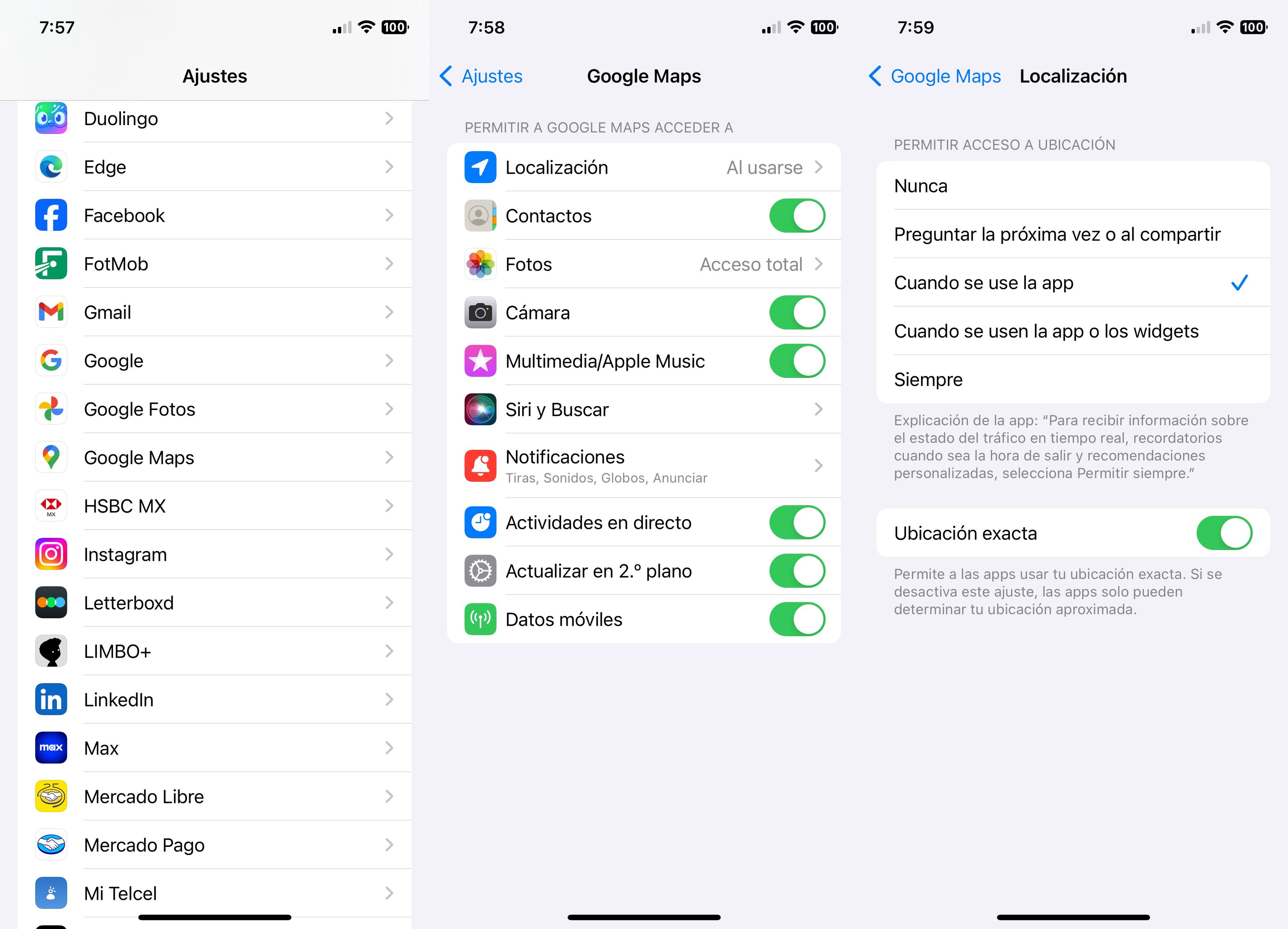
Computer Hoy
- Configura la hora y la fecha correctamente: Es crucial asegurarte de que tanto la fecha como la hora estén establecidas correctamente. Para evitar inconvenientes, considera habilitar la opción de ajuste automático de fecha y hora, la cual sincronizará tu dispositivo con los estándares globales y garantizará su óptimo funcionamiento. De lo contrario, el móvil puede interrumpir la comunicación con los servidores de Google, afectando así el rendimiento de la app.
- Activa los datos móviles en segundo plano: Asegúrate de que Google Maps tenga permiso para utilizar datos en segundo plano, lo que permitirá mantener la conectividad con los servidores de Google y actualizar los datos de ubicación incluso cuando la app no esté en uso. En Android, ve a Configuración > Conexiones > Uso de datos > Uso de datos móviles y asegúrate de que la opción Permitir el uso de datos en segundo plano esté activada. En iOS, ve a Ajustes > General > Actualización en segundo plano y asegúrate de que la opción esté activada para Maps.
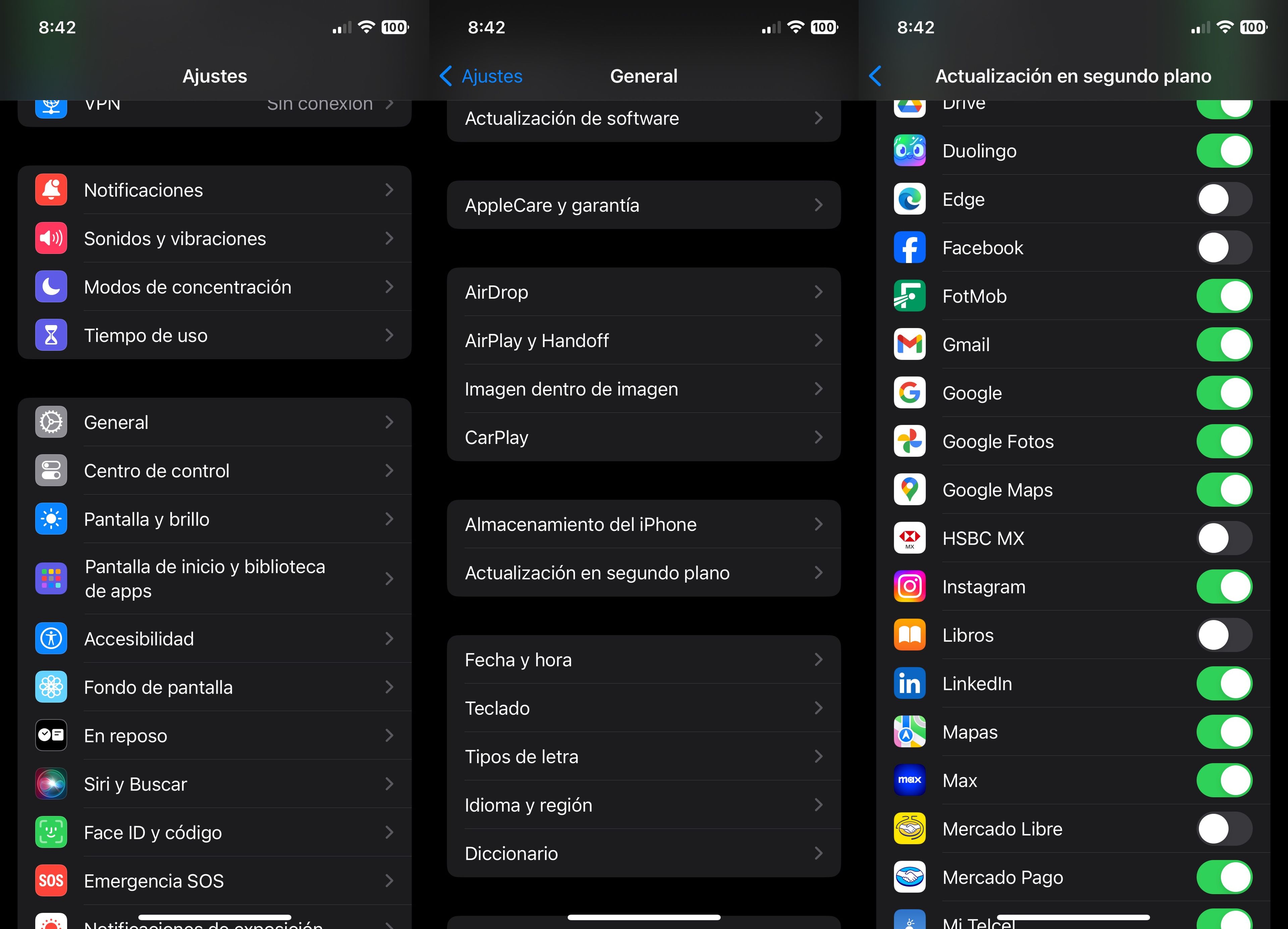
Computer Hoy
- Comprobar actualizaciones: Es importante que compruebes si hay actualizaciones disponibles para Google Maps en la tienda de aplicaciones de tu dispositivo y, si es así, instálalas. Las actualizaciones pueden corregir errores y mejorar el rendimiento de la aplicación. Puedes echar un vistazo en Google Play Store o en App Store.
- Limpia la memoria caché: Si Google Maps sigue sin funcionar, prueba borrando la caché de la aplicación para eliminar datos temporales que podrían estar causando problemas. En Android, ve a Configuración > Aplicaciones > Google Maps > Almacenamiento y toca Borrar caché. En iOS, desinstala la aplicación y vuelve a instalarla para borrar la caché y restablecer la aplicación a su estado predeterminado.
Desde realizar comprobaciones preliminares hasta verificar el estado del servicio de Google, podrás abordar los posibles problemas y restaurar el funcionamiento normal de la aplicación.
Además, es importante que mantengas la aplicación actualizada y borrar la caché periódicamente para eliminar datos temporales que puedan causar errores. Al seguir estos pasos, podrás resolver la mayoría de los inconvenientes de Google Maps.
Conoce cómo trabajamos en ComputerHoy.
Etiquetas: Google MapsApps

